小红伞免费版,英文名为“Avira AntiVirus”,是由德国Avira公司开发推出的一款电脑安全防护软件。作为知名的免费杀毒软件,除去基础的“病毒查杀”功能外,小红伞还能为用户提供“系统扫描、即时防护、自动更新”等诸多服务,力求全方位满足用户需求,为其营造安全、稳定的电脑使用环境!

此外,为了更好的服务用户,小红伞内置了其自研的专业杀毒引擎,能够以高效的启发式扫描进行病毒查杀,不管是病毒、蠕虫;还是特洛伊木马、Rootdkit都能轻松解决,可谓是非常的方便实用!有需要的用户快来下载体验吧!
软件特色
1、全面数字保护
确保您的所有设备和网络活动的安全
保护您的所有设备,隐私和个人数据,搜索、软件、购物和网上支付,甚至是家庭网络。Avira 为它们提供安全保护。
2、享受真正的在线隐私
您的所有活动都是匿名方式
重掌您对个人数据的控制权。您留下的每条网络痕迹、您购买的产品、您的位置、您搜索的内容、您使用的密码 - Avira将其保密,使其仅供您使用。
3、获得最佳性能
保证您的 PC 正常运行
您将获得最佳的数字体验。您的所有设备将享受更快的速度和更大的内存。只需轻轻一点。
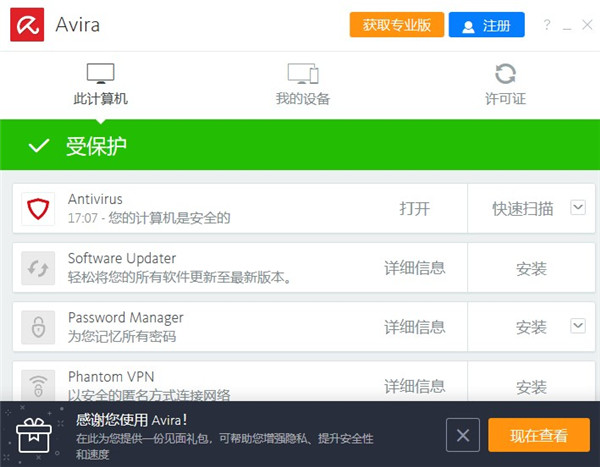
软件功能
病毒防护(AntiVir)
–病毒、蠕虫、木马的防御。
间谍软件防护的(AntiSpyware)
–间谍程序、广告软件、身份盗用(Identity Theft)防御。
恶意软件防护(AntiRootkit)
–威胁性恶意软件(Rootkit)的防御。
链接扫描(AntiPhishing)
–让用户远离恶意网站的危害。
邮件扫描 (AntiSpam)
–可以过滤垃圾信件、防止网络诈骗(网络钓鱼等)。
防火墙(Firewall)
–协助用户对抗黑客的攻击。 系统救援(BackupSystem)–协助用户处理简单的系统救援。
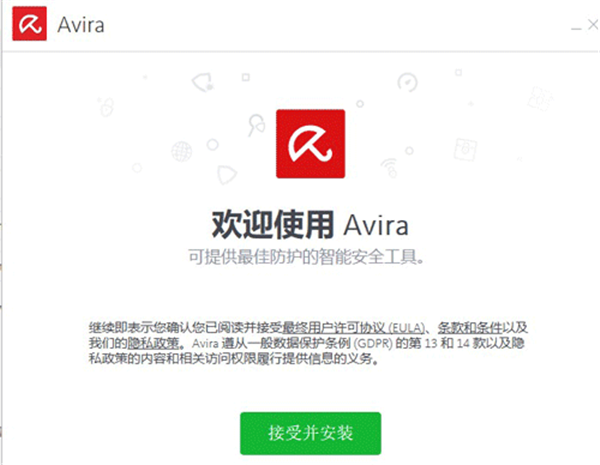
小红伞免费版使用指南
一、用户界面和操作
1、控制中心:用于监视和控制 Avira 产品
(1)控制中心
控制中心用于监视计算机系统的防护状态,以及控制和操作 Avira 产品的保护组件和功能。
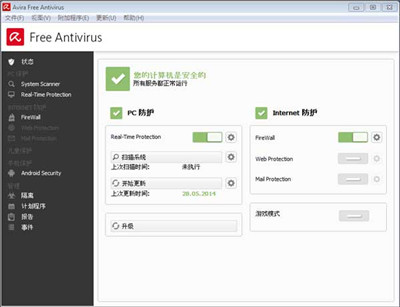
控制中心窗口分为三个区域:菜单栏、导航区域和详细信息状态窗口:
菜单栏:在控制中心菜单栏中,可以访问常规程序功能以及有关程序的信息。
导航区:在导航区中,可以很容易地在控制中心的各部分之间进行切换。 各部分包含程序组件的信息及功能,它们按照活动的顺序排列在导航栏中, 例如,活动PC 防护 - Real-Time Protection部分。
状态:控制中心打开状态视图,在该视图中可以一目了然地看出计算机是否安全,如果计算机安全,可以查看活动组件的概况、上次备份日期以及上次系统扫描日期。 状态视图还包含用于启动功能或操作的按钮,例如启动或停止 Real-Time Protection。
(2)启动和关闭控制中心
若要启动控制中心,可以选择以下方法:
双击桌面上的程序图标
通过开始 > 程序菜单中的程序条目
通过 Avira 产品的任务栏图标
通过文件菜单中的关闭菜单命令或通过单击控制中心的“关闭”选项卡,可以关闭控制中心。
(3)操作控制中心
在控制中心中导航
在导航栏中选择一个活动。
即会打开该活动并显示其他部分。 在视图中,该活动的第一部分为选中状态并会显示出来。
如果需要,单击其他部分可在详细信息窗口中显示此部分。
说明
您可以使用 [Alt] 键在菜单栏中启用键盘导航功能。 如果启用了键盘导航功能,则可以使用箭头键在菜单中移动。 可以使用 Return 键启用活动的菜单项。
若要在控制中心中打开或关闭菜单,或在菜单中导航,也可以使用以下组合键:[Alt] + 菜单或菜单命令中带下划线的字母。 如果要访问菜单、菜单命令或子菜单,请按住 [Alt] 键。
处理显示在详细信息窗口中的数据或对象:
突出显示要编辑的数据或对象。
若要突出显示多个元素(列中的元素),请按住 Ctrl 键或 Shift 键选择这些元素。
单击详细信息窗口上部栏中的相应按钮可以编辑对象。
2、配置:配置 Avira 产品
(1)配置
可以在配置中定义 Avira 产品的设置。 安装后,用标准设置配置 Avira 产品,以确保为计算机系统提供最佳保护。 不过,如果计算机系统需要,或您对 Avira 产品有特定需求,可能意味着您需要调整程序的保护组件。
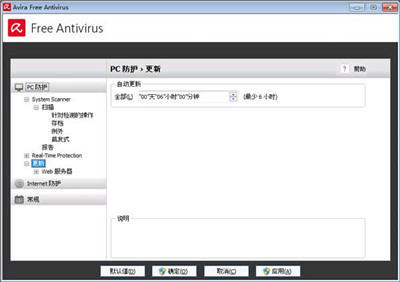
配置打开一个对话框:可以通过确定或应用按钮保存配置设置,单击取消按钮或使用默认值按钮还原默认配置设置即可删除配置。 可在左侧的导航栏中选择各配置部分。
(2)访问配置
可以选择多种方法来访问配置:
通过 Windows 控制面板
通过 Windows 安全中心(Windows XP Service Pack 2 及以上版本)
通过 Avira 产品的任务栏图标
在控制中心中通过附加程序 > 配置菜单项
在控制中心中通过配置按钮
说明
如果要通过控制中心中的配置按钮访问配置,请转到控制中心中活动部分的配置注册。 必须启用
(3)配置操作
在配置窗口中导航,就像在 Windows 资源管理器中一样:
单击树结构中的一个条目,以在详细信息窗口中显示相应的配置部分。
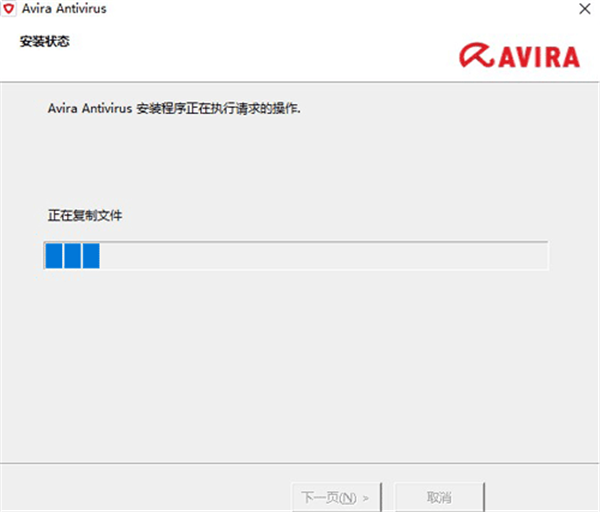
单击条目前面的加号,展开配置部分并在树结构中显示配置子部分。
若要隐藏配置子部分,请单击已扩展配置部分前面的减号。
说明
若要启用或禁用“配置”选项并使用按钮,也可以使用以下组合键:[Alt] + 选项名称或按钮说明中带下划线的字母。
如果要确认“配置”设置:
单击确定。
即会关闭配置窗口并接受设置。
- 或者 -
单击应用。
设置已应用。 配置窗口仍处于打开状态。
如果要完成配置而不确认设置:
单击取消。
即会关闭配置窗口并放弃设置。
如果要将所有配置设置还原为默认值:
点击默认值。
所有配置设置均还原为默认值。 在还原默认设置后,所有修改和自定义项都将丢失。
3、任务栏的系统任务栏中的任务栏图标:打开控制中心和其他功能
安装后,任务栏的系统任务栏中会显示 Avira 产品任务栏图标:
通过任务栏图标的上下文菜单可以快速访问 Avira 产品的核心功能。 若要打开上下文菜单,请右键单击任务栏图标。
二、Avira SearchFree Toolbar
概述
Avira SearchFree Toolbar 包含两个主要组件:Avira SearchFree 和工具栏。
Avira SearchFree Toolbar 作为加载项安装。 首次访问浏览器时(在 Firefox 和 Internet Explorer 中)会弹出一条消息,询问您是否允许安装此工具栏。 您必须接受方可成功安装 Avira SearchFree Toolbar。
Avira SearchFree 是一种搜索引擎,它包含一个链接到 Avira 网站和 Web、图像及视频频道的可点击 Aira 徽标。 这样可使 Avira 用户获得更安全的 Internet 导航。
此工具栏集成于 Web 浏览器中,它包含搜索框、链接到 Avira 网站的 Avira 徽标、两个状态显示、三个小组件和 Options 菜单。
搜索工具栏
使用免费的搜索工具栏即可使用 Avira 搜索引擎快速搜索 Internet。
状态显示
状态显示可提供 Web Protection 的状态信息和 Avira 产品的当前更新状态信息,并可帮助您识别保护 PC 所需采取的操作。
小组件
Avira 提供三种具有最重要的 Internet 相关功能的小组件。 单击一下便可转到 Facebook 和电子邮件,或者可以确保安全 Web 浏览(仅 Firefox 和 Internet Explorer)。
选项
可以使用 Options 菜单访问工具栏选项、清除历史记录、查找工具栏帮助和信息,还可通过 Web 浏览器直接卸载 Avira SearchFree Toolbar(仅 Firefox 和 Internet Explorer)。
三、操作方法
概述
“操作方法”章节提供有关许可证和产品激活的简要说明以及有关 Avira 产品最新功能的信息。选择的短文用作有关 Avira 产品功能的概述。这些文章不替代此帮助中心中每个部分的详细信息。
小红伞免费版常见使用问题及解答
1、为什么我的付费Avira产品被降级为免费版本,并且登录页面不再工作?
请注意:
只要您运行的是当前的Windows操作系统,就不应该受到此问题的影响。
如果您遇到以下问题,则可能与无法建立SSL(安全套接字层)连接有关。
具有有效许可证的Avira应用程序可能会降级为免费的Avira版本。
如果您已经登录,您可能会在一段时间后自动注销。
Avira登录、注册和购买页面可能不再工作。
这是由于您的设备上缺少TLS 1.2(传输层安全)版本造成的。要解决此问题,请安装。net Framework 4.6.2或更高版本。
如果您已经成功安装了。NET Framework,您不需要采取任何额外的步骤来应用TLS 1.2,它将在默认情况下启用。
2、如何执行病毒清除?
如果您怀疑系统中存在恶意软件,以及受到广告的强烈干扰,或者在发布检测到新的恶意软件之后,建议执行基本的病毒清除。
请注意:
扫描可能需要几个小时。等待该进程完成,然后重新启动计算机。
(1)禁用Windows系统还原
(2)配置扫描器
(3)启动系统扫描程序
(4) 启用Windows系统还原
3、错误消息“需要管理权限”是什么意思?
您收到错误信息“需要…管理权限…”,因为您的计算机用户帐户没有足够的权限来安装新软件。
您需要注销并以管理员身份登录,或者使用管理员权限设置当前权限,以允许安装例程正确运行。大多数家用电脑的默认设置将自动具有管理权限,您应该不会遇到任何问题。
要检查您是否以具有管理权限的用户身份登录,请按照以下步骤操作:
点击Windows开始菜单图标,用键盘输入“控制面板”,然后按回车键。
打开用户帐户。
单击“管理其他帐户”。
所有用户帐户将在页面上列出。每个帐户都有一个分配的状态(管理员、标准用户等)。在安装或重新安装软件之前,或在进行任何需要管理权限的操作之前,请确保您以“管理员”状态的帐户登录Windows。
如果您不确定使用哪个帐户登录,请打开主用户帐户页面。界面右侧显示当前登录的用户。
-
电脑安全软件

电脑在生活休闲娱乐,还是学习商务办公,都扮演着不可替代的功能,但同时电脑也会受到病毒、垃圾缓存、广告弹窗等问题的侵扰,这时候一款强大的电脑安全软件就可以帮助用户很好地解决这些问题,那么电脑安全软件哪个好呢?下面为大家电脑安全软件推荐,不仅可以查杀病毒,还可以定期清理内存、拦截广告等,有需要的话快来下载使用吧!










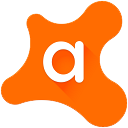
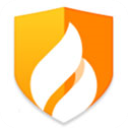




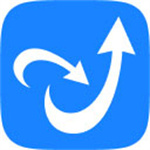








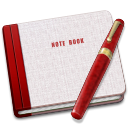




























 浙公网安备 33038202002266号
浙公网安备 33038202002266号